
こんにちは、Yotchanです。
本日はPSVitaやAndroidの「PPSSPP」でPSPゲームをプレイするために必要なUMDのISOデータの吸い出し方法を改めて解説したいと思います。
PSPのソフトの解説記事を書くのは約10年ぶりなので久しぶりに楽しみながら記事を書けました。
UMDの吸い出し(リッピング)に必要なもの
- PSP:機種(PSP Go以外)・バージョン問わずなんでもOK
- UMD
- メモリースティック PRO Duo
PSPゲームのUMDをリッピングに必要なものは上記の3つです。
①PSP

UMDのリッピングに欠かせない機材はPSPです。
PSPの最新バージョンの6.61はいかなるモデルであってもCFW(LCFW)の導入ができるので、機種はUMDが読み込めないPSP Go以外のPSP1000、PSP2000、PSP3000のいずれでも構いません。
②UMD


PSVitaやAndroidデバイスで遊びたいUMDの準備も欠かせません。
PSPには現行携帯ゲーム機に移植されていない過去の名作がたくさんあります。
なかなか目当てのタイトルを中古ゲームショップで探すのが難しい場合はメルカリなどのフリマサイトで検索すると案外見つかるので要チェックです。
③Memory Stick Pro Duo
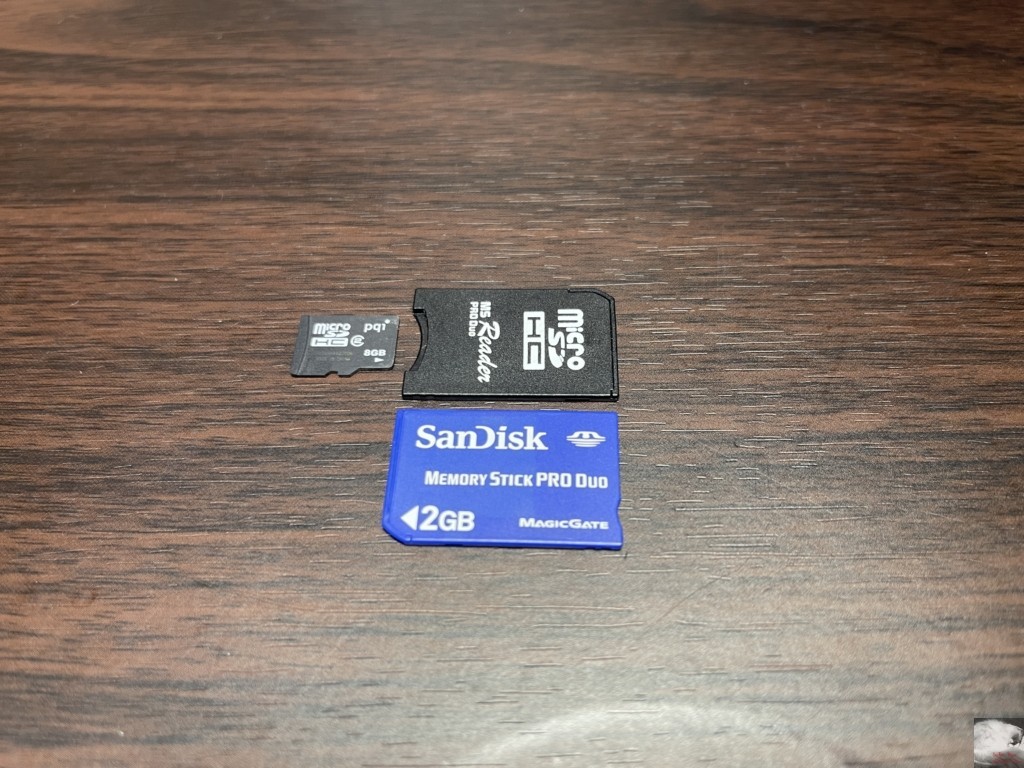
PSPでUMDのリッピングツールを導入するためには今となっては珍しいMemory Stick PRO Duoを別途用意する必要があります。
UMDのISOファイルは平均して1枚当たり1.4GB程度必要なので最低でも8GBあると5タイトルのリッピング作業の効率化に繋がります。
また、Micro SDをMemory Stick PRO Duoに変換するアダプターを用いるとパソコンを介さずなくてもAndroidデバイスにMicro SDカードを挿すだけで直接読み込めるのでオススメです。
事前準備:PSPにCFWを導入

- FWを最新の6.61にアップデート
- 6.61LMEを導入してCFW環境を構築
UMDをリッピングするためにはPSPにCFWを導入して改造環境を構築する必要があります。
CFWの導入方法は下記記事にて紹介済みなので未導入の方は合わせてご参照ください。

UMDのリッピングソフトの使い方
- PSP Filer
- ISO Tool
UMDのリッピングソフトで有名なものは「Filer」と「ISO Tool」の2種類で、そのどちらを使っても問題ありません。
いずれも古いソフトであるため、ネットからダウンロードできなくなってしまうリスクやUMDとツールの相性によって片方では読み込めない可能性があることを考慮して、本記事では両方の導入方法および使い方について解説します。
「Filer」の導入方法・使い方
Filerのダウンロードリンク
まずは上記リンクより「Filer」をダウンロードしましょう。
RARファイルを解凍すると出てくる「FILER」フォルダをメモリースティックの「PSP/GAME」フォルダ内にコピーしてください。
FilerでUMDを吸い出す方法

CFWを導入したPSPで「ゲーム/メモリースティック」から「FIler」を起動します。
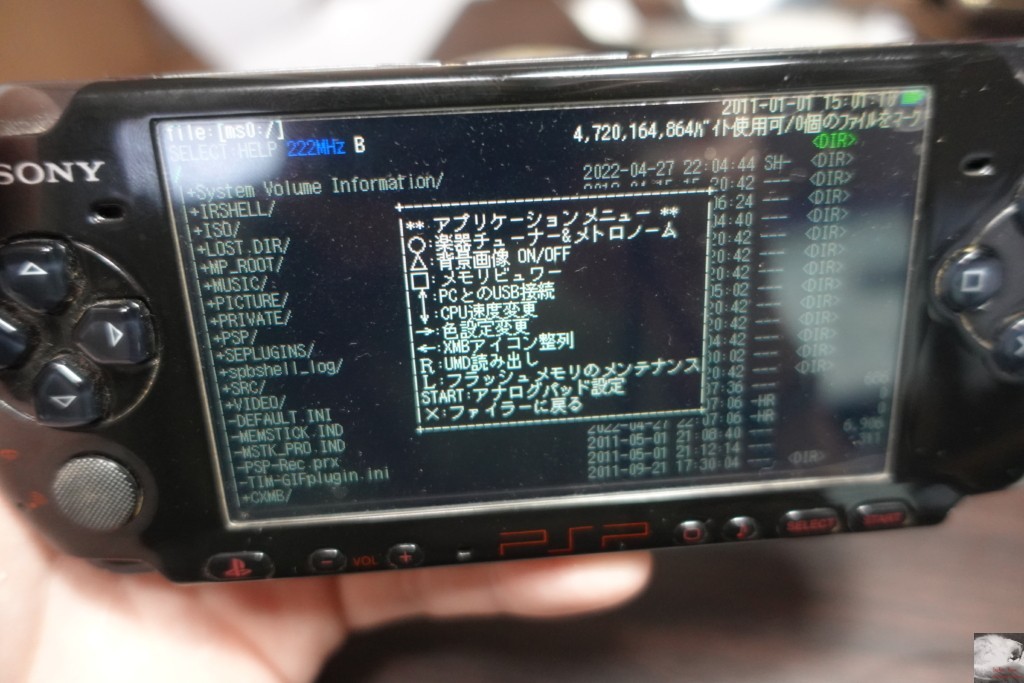

Filerが起動したら△ボタンを押してRボタンを押します。
するとリッピングするUMDのファイル名の入力画面になるので「任意の名前.ISO」となるように変更して確定を押すとリッピングが開始されます。
ファイル名の「.ISO」は拡張子なので絶対に消さないよう注意して下さい。
「ISO Tool」の導入方法・使い方
ISO Toolのダウンロードリンク
まずは上記リンクより「ISO Tool」をダウンロードしましょう。
RARファイルを解凍すると出てくる「ISO Tool」フォルダをメモリースティックの「PSP/GAME」フォルダ内にコピーしてください。
ISO Toolの使い方

CFWを導入したPSPで「ゲーム/メモリースティック」から「ISO Tool」を起動します。
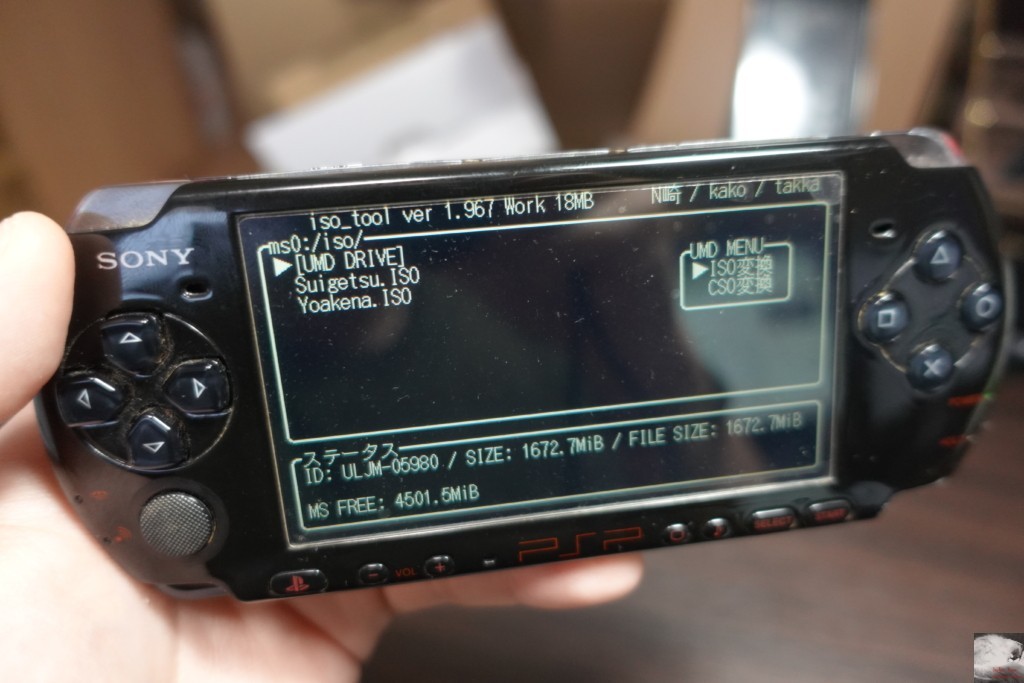

「UMD Drive」を選択して「ISO変換」を実行し、ファイル名を任意の名称に変更してください。

あとはリッピングが完了するまで待てば終わりです。
PSVitaやAndroidデバイスでPSPゲームを遊ぼう!

UMDのリッピングが完了すればあとはPSVitaやAndroidデバイスにコピーしてエミュレータで起動するだけでPSPゲームを楽しめます。
PSPの実機でやるよりもバッテリー持ちや画質、音質が優れているので思う存分遊びましょう。

合わせて読みたい記事













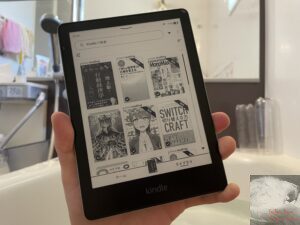




コメント